Hver av dere har en iPod Shuffle. Du er en gift par, eller du er en mor og sønn, eller du er bror og søster, dele en datamaskin og en iTunes. Hvordan kan dere alle sameksistere i harmoni med dine individuelle iPoder? Det er flere måter å gjøre det:
Trinn
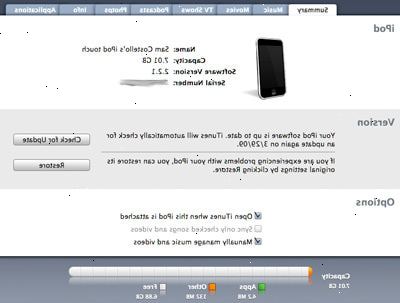
Opprett flere datasystem brukere
- 1Lage en individuell brukerprofil for hver person med en ipod. Velg dette alternativet hvis du har svært forskjellige musikalske smak og ønsker å holde musikkbibliotekene separat.
- Mac OS X-brukere:
- 2Lag en ny bruker ved å velge Systemvalg fra Apple-menyen, velge brukere fra Vis-menyen, og deretter klikke ny bruker.
- 3Rediger brukerens informasjon. Du kan gi en bruker administratorrettigheter eller ikke, eller passordbeskytte hvis du ønsker det.
- 4Velg logg fra visningen menyen.
- 5Klikk på login-vinduet fanen og sørge for at "automatisk logge inn" ikke er merket. Merk: Automatisk pålogging kan aktiveres, men for at andre brukere å logge inn, må brukeren blir automatisk logget inn ved oppstart velger du Logg av fra Apple menyen for å få opp innloggingsbildet. Automatisk pålogging vil også tillate enhver bruker å ha tilgang til denne brukerens dokumenter.
- 6Åpne iTunes.
- 7Fra itunes edit menyen, velge preferanser.
- 8Klikk på Avansert.
- 9Markeringen for «kopiere filer til iTunes Music-mappen når du legger til i biblioteket fil" alternativet.
- 10Klikk på OK.
- 11Fra filmenyen velger du Legg til fil i biblioteket. Merk: Windows-brukere kan også velge Legg til mappe i bibliotek for å legge til en mappe med sanger.
- 12Navigere i å legge til filer i biblioteket vinduet til stedet der den andre brukerens musikk er lagret (iTunes Music-mappen i tilfellet ovenfor).
- 13Klikk åpne.
- Windows-brukere:
Du må ha en datamaskin administratorkonto for å legge til en ny bruker til datamaskinen.
- 1Åpne brukerkontoer i kontrollpanelet.
- 2Under Velg en oppgave klikker du opprette en ny konto.
- 3Skriv inn et navn for den nye brukerkontoen, og klikk på Neste.
- 4Klikk enten administrator eller begrenset, avhengig av hvilken type konto du ønsker å gi den nye brukeren, og klikk deretter Opprett konto. Hvis du ser en konto kalt eieren, endre navn på den kontoen med en brukers navn. Eieren kontoen er standard konto som opprettes når det ikke finnes andre brukere utpekt, og det har administratorrettigheter
- Den første brukeren du legger til datamaskinen må tilordnes datamaskinen administrator konto.
- 5Følg fremgangsmåten for Mac-brukere med itunes ovenfor.
Bruk individualiserte spillelister
- 1Lag din spilleliste enten velge fil / ny spilleliste, eller klikk på +-knappen nederst til venstre navigasjonsfeltet hvor biblioteket og spillelister info er. Dette vil skape en ny, tom spilleliste.
- 2Name it Johns låter (eller hva, bare identifisere den som din egen).
- 3Dra alle sangene du vil være oppdatert til iPod inn i denne spillelisten. Klikk og dra er den enkleste metoden, bare dra dem rett inn på spillelisten.
- For å velge flere sanger, holder du Kommando-tasten eller Skift-tasten og klikk (Windows: hold Ctrl-tasten eller Shift-tasten og klikk).
- 4Still dine ipod alternativer for å oppdatere bare utvalgte spillelister. Hver gang du kobler iPod, vil iTunes synkroniserer du bare til listene du har valgt.
- Merk: iTunes for Windows støtter ikke ha flere iPods tilkoblet samtidig. Du må koble dem en om gangen.
Opprett flere iTunes-brukere
- 1
- Mac-brukere: Mens åpne iTunes, holder du nede Tilvalg-tasten.
- Windows-brukere: Mens åpne iTunes, hold nede Skift-tasten.
- 2Klikk skape bibliotek når dialogboksen åpnes.
- 3Navngi og lagre nye biblioteket filen. Nå når du åpner den, åpnes iTunes med den splitter nye bibliotek-fil.
- 4Klikk på iTunes preferanser.
- 5Klikk på fanen Avansert.
- 6De-velge kopiere filer til iTunes Music-mappen når du legger til i biblioteket boksen (hvis den har en sjekk i boksen), og klikk OK. Dette vil holde iTunes fra å holde mer enn én kopi av musikken på datamaskinen din og spare mye plass senere.
- 7Legg sangene eller videoene du vil på din iPod til itunes. Den enkleste måten er ved å dra mappen som inneholder mediefiler rett på den viktigste Library Window i iTunes. Du vil se alle sakene som kommer inn når du ser på linjen øverst i iTunes-vinduet.
- 8Koble ipod og synkronisere opp når du har iTunes-biblioteket satt opp som du vil. Når synkroniseringen er fullført, mate ut iPod og Avslutt iTunes.
- Mac-brukere: Hold nede Tilvalg-tasten mens du åpner iTunes.
- Windows-brukere: Hold nede Skift-tasten mens du åpner iTunes.
- 9Klikk velge bibliotek.
- 10Velg ditt opprinnelige itunes biblioteket og klikk på Velg (Mac-brukere) eller åpne (Windows-brukere). Nå vil du se at du klarer å bytte mellom brukere i iTunes-biblioteket.
Tips
- Hvis du har både Windows og Mac OSX, sørg for å avgjøre hvilken datamaskin du vil koble din iPod til - hvis du bestemmer deg for å bytte senere, må du innse at den nye datamaskinen skal tørke din iPod. IPod må formateres for det ene eller det andre, og hvis du endrer senere, må du re-laste det (som betyr at du må overføre iTunes-biblioteket til en ny datamaskin før det).
- De viktigste fordelene med å velge en av disse alternativene er:
- For å bevare dine egne spillelister uten å måtte bla gjennom partneren din eller den andre brukerens
- Å ha kun din egen musikk for å bla gjennom, uten å ha en masse andres i biblioteket (og bonus her er at hvis du deler med ungen eller andre yngre lytter, vil han / hun ikke har tilgang til dine sanger som kan ha eksplisitt innhold som er greit for deg, men ikke ungen)
- For å holde installasjon av programmer til et minimum, og dermed spare plass og prosessorkraft (én installasjon av iTunes, mange brukere)
- Slik at hver av dere kan opprettholde separate iTunes står for formålene med å betale for nedlastet musikk. iTunes krever registrerte brukere å sette et kredittkortnummer på filen for slike formål. Hvis du har satt ditt kortnummer på filen slik at du kan dra nytte av gratis musikk tirsdager, kan dette forhindre at du utilsiktet har din nevø, for eksempel belaste kredittkortet ditt for 15 album. (Surprise, tante!)
Advarsler
- Pass på at du kobler iPod riktig for å unngå problemer.
Ting du trenger
- IPod-kontakt kabel eller dock som fulgte med iPod
- Nåværende versjon av iTunes, nedlastbare gratis
- Mer enn en iPod
- En datamaskin eller to
- Hvordan organisere din ipod
- Laste ned sanger til en ipod
